Sådan blokeres for automatisk opdatering drivere i Windows 10
Windows / / December 19, 2019
Sommetider ny - en fjende af god. Hvis alt fungerer støt, er det muligt at deaktivere de automatiske opdatere drivere for at undgå unødvendige problemer.
Windows 10 selv kan hente og installere opdaterede drivere. Generelt er en nyttig funktion, men i nogle tilfælde på grund af hendes problemer. Nogle gange på grund af nye bilister støder på fejl, fejl på udstyr og andre problemer.
Hvis tidligere du alt var fint, og så pludselig lyden var væk, begyndte at falde af eller forsvinde Bluetooth trådløs internetadgang, er det meget muligt, at årsagen ligger i de mislykkede opdatere drivere. I dette tilfælde er du nødt til at vende tilbage til den tidligere version og deaktivere systemet opdatere drivere ulovligt for denne komponent.
Her er hvordan det skal gøres.
- Åbn "Enhedshåndtering" og få en anordning, som opererer med fejl.

- Klik med højre museknap og vælg menupunktet "Egenskaber".
- I vinduet Egenskaber klik på fanen Device "Information",.
- Vælg drop-down listen, skal du vælge "ID udstyr".

- Klik på en linje i højre museknap og vælg først kommandoen "Select All", og derefter - "Kopier".
- Åbn "Notepad" og gem de kopierede værdier. De vil være nyttige for os i de næste trin.
- Samtidigt trykke Win + R, indtaste kommandoen regedit.

- I programmet "Registry Editor", gå til følgende adresse. Hvis den ønskede sektion du ikke har, skal du oprette den.
HKEY_LOCAL_MACHINE \ SOFTWARE \ Policies \ Microsoft \ Windows \ DeviceInstall \ Begrænsninger \ DenyDeviceIDs
- Klik nu i højre rude, højreklikke og oprette en ny nøgle med kommandoen "Start» → «String værdi."
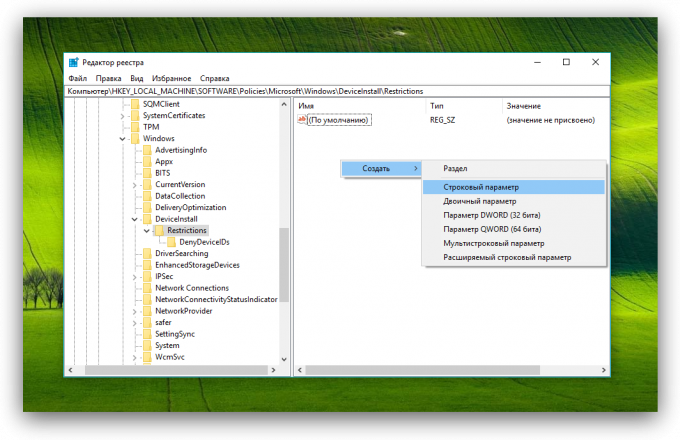
- Giv navnet på den nye parameter - "1". Giv det en værdi svarende til den første linje kopieret fra feltet "ID udstyr" (se. punkt 4).

- Opret en anden streng parameter i dette afsnit, og give den et navn "2". Dens værdi skal være lig med den anden række i feltet "ID udstyr".
- Opret så mange string parametre som hardware-id findes for denne enhed. Deres navne skal overholde en række aritmetik, der er lig med 1, 2, 3, 4 og så videre.

- Luk "Registry Editor" og genstart computeren.
Som et resultat af handlinger udført af Windows selv vil ophøre med at søge efter og installere de nyeste drivere til din valgte hardware. Hvis det er nødvendigt, kan du altid returnere alt, som det var, blot ved at fjerne nøgler i registreringsdatabasen skabt af dig.


